Clàr-innse
Bidh an gnìomh NOT ann an Excel a’ tilleadh luach mu choinneamh loidsigeach. San artaigil seo, ionnsaichidh tu mar a chleachdas tu an gnìomh seo agus bruidhnidh tu cuideachd air a chleachdadh le VBA Còd .

Na h-àrd tha screenshot na shealladh farsaing den artaigil a tha a’ riochdachadh cleachdadh na gnìomh NOT ann an Excel. Airson soilleireachadh, anns na h-earrannan a leanas, ionnsaichidh tu barrachd mu chleachdadh gnìomh NOT Excel leis na bunaitean aige.
Luchdaich sìos Leabhar-obrach Cleachdaidh
<0. A’ cleachdadh NOT Function.xlsmExcel NOT Function: Syntax & Argumaidean
Tha an gnìomh NOT a’ dol air ais ( mu choinneamh ) a Boolean no luach loidsigeach. Gu sìmplidh, ma chuireas tu a-steach TRUE, tillidh an gnìomh FALSE, agus a chaochladh.

- Amas Gnìomha:
- Co-chòrdadh:
- Argamaid Mìneachadh:
- Return Parameter:
- OR(B5="TV", B5="AC") → dearbhadh a bheil argamaidean sam bith TRUE, agus a' tilleadh TRUE no FALSE. A’ tilleadh FALSE a-mhàin ma tha a h-uile argamaid FALSE. An seo, nì na gnìomhan sgrùdadh a bheil an teacsa sa chill B5 TV no AC , ma tha aon de na cumhaichean ann, tillidh an gnìomh TRUE.
- Toradh → TRUE
> - NOT(OR(B5="TV", B5="AC")) → a’ fàs
- NOT(TRUE) → ag atharrachadh FALSE gu TRUE, neo TRUE gu FALSE. An seo, tillidh an gnìomh an taobh eile de TRUE a tha FALSE.
- Toradh → FALSE
CHAN EIL an-còmhnaidh a’ tilleadh luach mu choinneamh loidsigeach .
=NOT(loidsigeach)
| Riatanach/Roghainneil | Mìneachadh | |
|---|---|---|
| Loidsigeach | Feumail | Luach loidsigeach a ghabhas measadh an dàrna cuid TRUE no FALSE |
Luach loidsigeach air a thionndadh air ais i.e. ag atharrachadh FALSE gu TRUE, no TRUE to FALSE.
8 Eisimpleirean de bhith a’ cleachdadh NOT Function ann an Excel
A-nis, gun tuilleadh dàil, leig dhuinn sùil a thoirt air gach aon de na h-eisimpleirean leis andealbhan iomchaidh agus mìneachaidhean mionaideach. Mar nota, tha sinn air tionndadh Microsoft Excel 365 a chleachdadh, faodaidh tu tionndadh sam bith eile a chleachdadh mar as iomchaidh dhut.
Eisimpleir 1: Eisimpleir bhunasach de NOT Function ann an Excel
An toiseach agus gu cudromach, leig dhuinn sgrùdadh a dhèanamh air an eisimpleir as bunaitiche den ghnìomh NOT , a dh’ atharraicheas luachan loidsigeach TRUE and FALSE. Anns an fhigear a leanas, tha TRUE anns a' chill B5 , tha an gnìomh NOT a' tilleadh a' chaochladh FALSE sa chill C5 . Mar as trice, thathas a’ meas 0 FALSE ann an Excel, agus mar sin tillidh an gnìomh NOT TRUE le 0 . Ann an cùis àireamh sam bith eile, bidh an toradh FALSE.

Eisimpleir 2: A’ cleachdadh an ghnìomh NOT gus Luach Sònraichte fhàgail
Air neo, bidh sinn 's urrainn dhut an gnìomh NOT a chleachdadh gus luach cealla sònraichte a thoirmeasg a' cleachdadh na foirmle gu h-ìosal.
=NOT(B5="TV")
Mar eisimpleir, tha an cealla B5 a' toirt iomradh air an cuir a-steach TV. Gu sònraichte, tha an gnìomh a' tilleadh FALSE airson TV agus TRUE airson a h-uile toradh eile oir tha sinn airson a-mhàin a thoirmeasg Tbh.

Eisimpleir 3: CHAN EIL airson Nas motha na no nas lugha na luach
Air an làimh eile, is urrainn dhuinn dearbhadh cuideachd a bheil luach cealla nas ìsle na luach sònraichte. Anns a' chùis seo, tha sinn airson na stuthan aig a bheil prìsean nas ìsle na $200 a shìoladh, nuair a choileanas sinn an t-suidheachadh, tha an gnìomh a' tighinn a-mach TRUE.
=NOT(C5>200)
Mar eisimpleir, tha anTha cill C5 a' comharrachadh Prìs an TV a tha $500 .

Eisimpleir 4: CHAN EIL le OR Function ann an Excel
A bharrachd air an sin, is urrainn dhuinn an gnìomh OR a chur còmhla ris a’ ghnìomh NOT gus faighinn a-mach a bheil aon no barrachd shlatan-tomhais air an coinneachadh, agus toradh TRUE no FALSE fa leth. San t-suidheachadh seo, tillidh bathar sam bith a bharrachd air TV agus AC TRUE.
=NOT(OR(B5="TV",B5="AC"))
San cho-aontar gu h-àrd, tha an cealla B5 a’ comharrachadh an Product TV .
Foirmle Briseadh sìos:
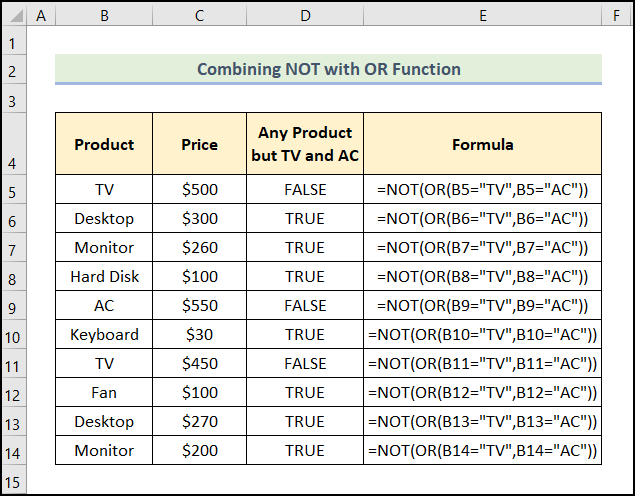
San aon dòigh, is urrainn dhuinn an gnìomh AND a chleachdadh an co-bhonn ris a’ ghnìomh NOT gus an suidheachadh far a bheil an dà shlat-tomhais a shònrachadh. choinnich. Aig an àm seo, tha sinn airson an Product TV a rinn Manufacturer Silo a thoirmeasgDidseatach .
=NOT(AND(B5="TV",C5="Silo Digital"))
Mar eisimpleir, na ceallan B5 agus C5 riochdachadh an Tbh Bathar agus an Manufacturer Silo Digital .
Briseadh Foirmle:
- 13> AND(B5="TV", C5="Silo Digital") → a’ dearbhadh a bheil na h-argamaidean uile TRUE, agus a’ tilleadh TRUE ma tha na h-argamaidean gu lèir tha argamaidean TRUE ann. An seo, is e B5="TV" an argamaid loidsigeach1 , agus C5="Silo Digital" an loidsigeach2 argamaid leis gu bheilear a’ coinneachadh ris an dà chumha, mar sin tillidh an gnìomh AND an toradh TRUE .
- Toradh → TRUE
- NOT(AND(B5="TV", C5="Silo Digital")) → gu bhith
- NOT(TRUE) → an seo, tha an gnìomh a’ toirt a-mach an taobh eile de TRUE a tha FALSE.
- Toradh → FALSE <14

Eisimpleir 6: NOT le gnìomh IF
A bharrachd air an sin, is urrainn dhuinn an gnìomh mòr-chòrdte IF a chur còmhla leis a' ghnìomh NOT gus aithrisean loidsigeach a thogail. An seo, tha sinn airson nach ceannaich sinn TV no AC, agus ma chumas na slatan-tomhais, thèid an toradh a shealltainn mar “Na ceannaich” (a’ riochdachadh TRUE).
=IF(NOT(OR((B5="TV"),(B5="AC"))),"To buy","Don't buy")
San abairt gu h-àrd, tha an cealla B5 a’ toirt iomradh air TV .
Briseadh sìos na foirmle:
- OR((B5="TV"),(B5="AC ”)) → thoir sùil a bheil argamaidean sam bith TRUE agus tilleadh TRUE no FALSE. A’ tilleadh FALSE a-mhàin ma tha a h-uile argamaid FALSE.An seo, bidh na gnìomhan a’ dèanamh cinnteach a bheil an teacsa sa chill B5 TV no AC , ma tha aon de na cumhaichean ann, tillidh an gnìomh TRUE.
- Toradh → TRUE
> - NOT(OR(B5="TV", B5="AC")) → a’ fàs
- NOT(TRUE) → ag atharrachadh FALSE gu TRUE, neo TRUE gu FALSE. An seo, tillidh an gnìomh an taobh eile de TRUE a tha FALSE.
- Toradh → FALSE
- IF(NOT(OR((( B5 =”TV”), (B5 =”AC”))), “Ri cheannach”, “Na ceannaich”) → a’ tighinn gu
- IF(FALSE,"Gus ceannach ”,”Na ceannaich”) → thoir sùil a bheil cumha air a choileanadh agus tillidh e aon luach ma tha TRUE agus luach eile ma tha FALSE . An seo, is e FALSE an argamaid logic_test air sgàth 's gu bheil an gnìomh IF a' tilleadh luach "Na ceannaich" is e sin an value_if_false argamaid. Mur eil, thilleadh e “Gus ceannach” is e sin an value_if_true argamaid.
- Toradh → “Na ceannaich”
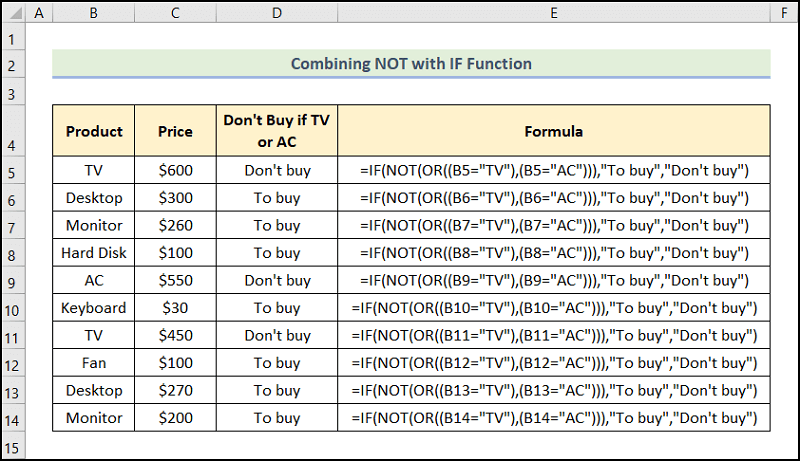
A bharrachd air an sin, is urrainn dhuinn cleachd an gnìomh ISBLANK agus an gnìomh NOT gus sùil a thoirt airson ceallan bàn agus cleachdaidh an gnìomh IF gus an toradh a thilleadh stèidhichte air an toradh roimhe. Mar eisimpleir, tha àrdachadh prìsean cuid de thoraidhean air a nochdadh mar Prìs a bharrachd, anns a’ chùis sin, tha prìs an toraidh air a lughdachadh le 10% . An seo, na toraidheanàs aonais Chan eilear a’ beachdachadh air Prìs a Bharrachd .
=IF(NOT(ISBLANK(E5)), E5*10%, "No discount")
Gu sònraichte, tha an cealla E5 a’ nochdadh a' Prìs a Bharrachd .
Briseadh sìos air an fhoirmle:
- ISBLANK(E5) → a’ dèanamh cinnteach a bheil iomradh air cealla falamh, agus a’ tilleadh TRUE neo FALSE . An seo, is e E5 an argamaid luach a tha a’ toirt iomradh air a’ phrìs a bharrachd. A-nis, tha an gnìomh ISBLANK a’ sgrùdadh a bheil an cealla Prìs a Bharr bàn. Tillidh e TRUE ma tha e bàn agus FALSE mura bheil e bàn.
- Toradh → FALSE
- NOT(ISBLANK(E5)) → a’ fàs <12
- NOT(FALSE) → An seo, bidh an gnìomh a’ tionndadh an luach FALSE gu TRUE.
- Toradh → TRUE
- IF(TRUE, E5*10%, “Gun lasachadh” ) → Anns a’ chùis seo, is e TRUE an logic_test argamaid air sgàth 's gu bheil an gnìomh IF a' tilleadh E5*10% is e sin an value_if_true argamaid. Mur eil, thilleadh e “Gun lasachadh” is e sin an value_if_false argamaid.
- 100 * 10% → 10<2
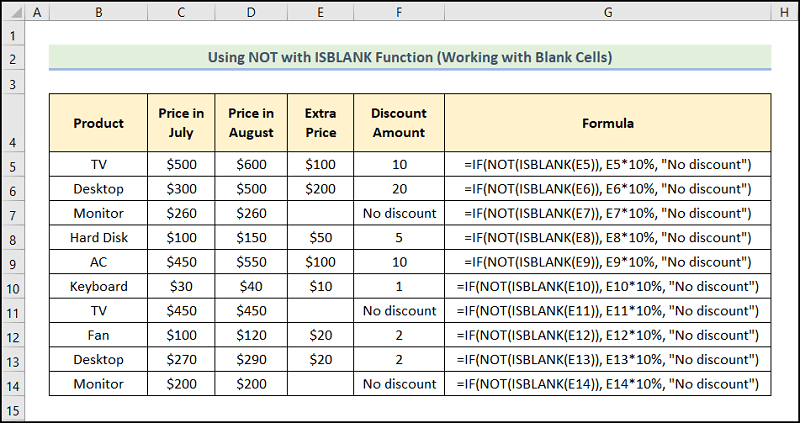
Eisimpleir 8: NOT Function taobh a-staigh Còd VBA ann an Excel
Mu dheireadh ach chan e as ìsle, faodaidh tu Excel's a chur an sàs NOT gnìomh gus faighinn a-mach a bheil luach àireamhach ann an cealla leis a’ chòd VBA a chithear gu h-ìosal. Tha esìmplidh agus furasta; dìreach lean ort.
📌 Ceumannan :
- An toiseach, rach chun taba Leasaiche >> briog air a' phutan Visual Basic .
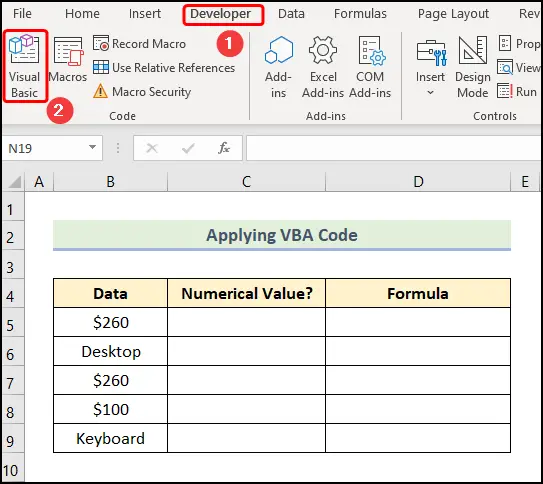
A-nis, fosglaidh seo an Deasaiche Bunaiteach Lèirsinneach ann an uinneag ùr.
- San dàrna fear, rach dhan taba Insert >> tagh Modal .

Airson gum bi e furasta dhut iomradh a thoirt air, faodaidh tu an còd a chopaigeadh às an seo agus a phasgadh a-steach don uinneig mar a chithear gu h-ìosal.
7387

⚡ Briseadh Còd:
A-nis, mìnichidh sinn an còd VBA , a tha air a roinn ann an dà cheum.
- Sa chiad earrainn, tha ainm air a thoirt don fho-ghnàthach, seo e Excel_NOT_Function() .
- An ath rud, mìnich an caochladair ws airson an nì duilleag-obrach a stòradh agus cuir a-steach ainm na duilleige-obrach, seo e “ NOT VBA ”.
- Anns an dàrna deoch, cleachd na gnìomhan NOT agus ISNUMBER gus dèanamh cinnteach a bheil an B5 ainmichte, Tha dàta àireamhach no teacsa ann an B6 , B7 , B8 , agus B9 cealla ( ceallan cuir a-steach ).
- A-nis, cleachd an Range object gus an toradh a thilleadh gu C5 , C6 , C7 , C8 , agus C9 ceallan ( ceallan toraidh ).

- An treas fear, dùin uinneag VBA >> briog air a' phutan Macros .
Fosglaidh seo am bogsa deasbaid Macros .
- Às dèidh seo, tagh an copy_and_paste_data macro>> buail am putan Ruith .
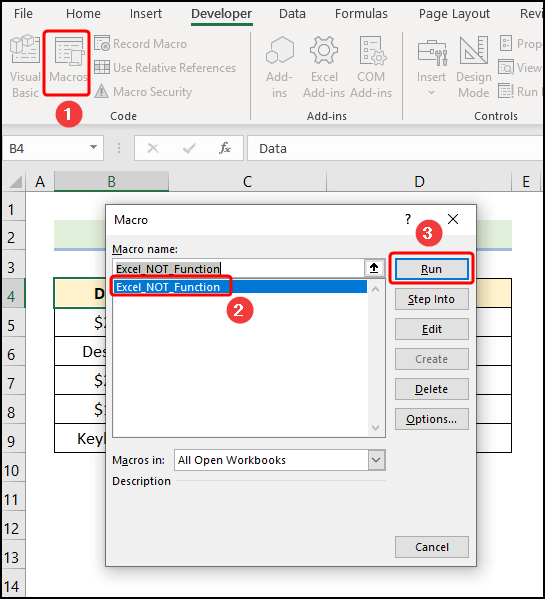
Mu dheireadh, bu chòir gum biodh na co-dhùnaidhean coltach ris an dealbh-sgrìn gu h-ìosal.

Mearachdan cumanta fhad 's a thathar a' cleachdadh an gnìomh NOT
| Mearachd | Tachartas <20 |
|---|---|
| #VALUE! | A’ tachairt nuair a thèid an raon cealla a chuir a-steach mar chur-a-steach |
Cleachd Earrann
An seo, tha sinn air earrann Cleachd a thoirt seachad air taobh deas gach duilleig gus an urrainn dhut thu fhèin a chleachdadh. Feuch an dèan thu cinnteach gun dèan thu leat fhèin e.
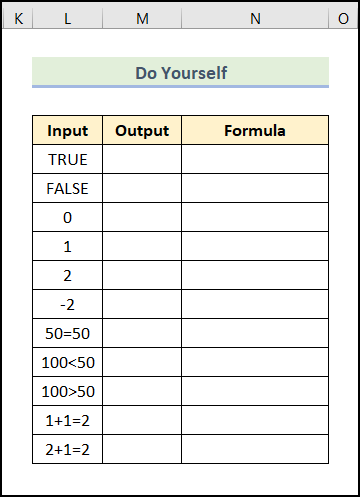
Co-dhùnadh
Gus geàrr-chunntas, tha an artaigil seo a’ toirt cunntas air 8 eisimpleirean air mar a chleachdas tu an NOT gnìomh ann an Excel. A-nis, tha sinn a’ moladh dhut an artaigil slàn a leughadh gu faiceallach agus an t-eòlas a chleachdadh anns an leabhar-obrach cleachdaidh an-asgaidh againn. Agus tadhail air ExcelWIKI airson tòrr a bharrachd artaigilean mar seo.

